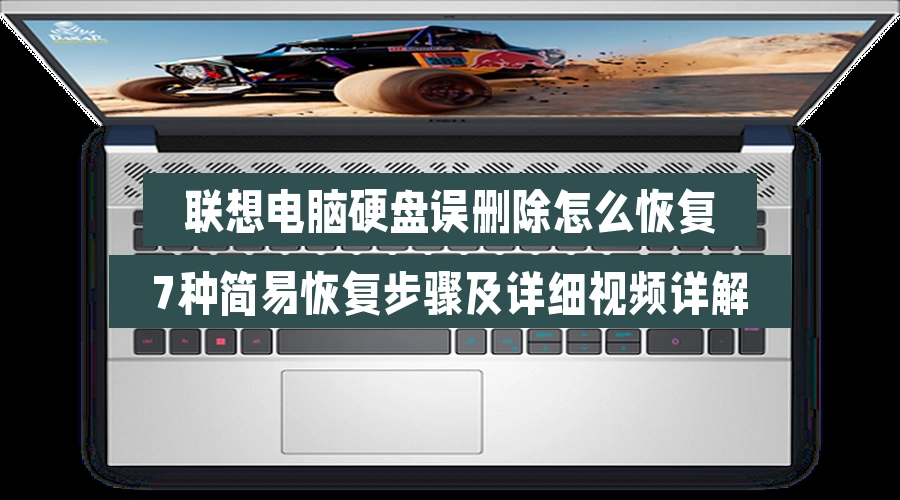联想电脑u盘数据误删如何恢复回来,6个解决方案(视频教程)
2025-05-30 22:42

联想电脑u盘数据误删如何恢复回来?你是不是也曾因为误操作,突然发现自己珍贵的文件没了,心里一阵慌乱,觉得一切都完了?老李就遇到过这种情况,他本来准备给客户发报告,结果在电脑上删除了整个U盘中的文件,急得差点没抓狂。数据丢失的痛苦,大家都能理解,特别是当数据是工作文件或者重要资料时。别担心,恢复数据的希望并没有消失。其实,只要按照一些步骤来操作,你完全可以找回这些文件。接下来,我们将分享6种专业的恢复方法,帮助你恢复丢失的U盘数据,确保你的文件可以安全回归。不管你是技术小白还是稍有经验的电脑用户,本文的内容都会让你受益匪浅。
内容提要: |
一. 数据恢复常见误区:错误操作带来的无奈
很多人在数据丢失后,往往急于恢复,却因为操作失误,导致恢复变得更加困难。你可能会觉得“数据没了就没了”,或者采取一些错误的方法,结果不仅没有恢复数据,反而让情况更糟。接下来,我们来看看常见的误区,这些错误操作往往让数据恢复变得更加复杂。
| 常见误区 | 影响 | 解决方法 |
|---|---|---|
| 误用不明软件 | 这些软件可能带有病毒或恶意程序,导致文件无法恢复,甚至进一步破坏数据。 | 使用可靠的恢复工具,确保软件来源正规。 |
| 继续在U盘上写入新数据 | 数据丢失后,继续写入新文件可能覆盖丢失的数据,导致恢复几乎不可能。 | 数据丢失后尽量避免对U盘进行任何操作。 |
| 直接格式化U盘 | 格式化操作会清除文件系统,部分情况下导致数据不可恢复。 | 如果数据丢失,不要进行格式化操作,避免进一步丢失。 |
你是否已经尝试过这些方法?或者你是不是觉得恢复起来太复杂?别担心,接下来我们将为你提供六种专业的恢复方法,帮助你轻松找回丢失的文件。
二. 联想电脑u盘数据误删如何恢复回来 - 6种恢复方法
本教程主要是针对u盘误删除数据、文件夹并清空回收站后的恢复,恶意软件删除文件或资料剪切过程突然中断等原因导致的数据丢失的恢复。如其他原因导致信息丢失,可以通过前面表单选择相应信息恢复功能进行恢复。采用方法只需参考“快速恢复删除文件”使用教程。
妥妥数据恢复软件功能选择指南
| 丢失数据原因 | 快速恢复删除文件 | 格式化恢复 | 深度恢复 | 改变文件系统恢复 | 删除分区恢复 | 自定义文件格式恢复 |
|---|---|---|---|---|---|---|
| 文件误删除 | ✓ | ✓ | ✓ | |||
| 文件删除并清空回收站 | ✓ | ✓ | ✓ | |||
| 病毒删除文件 | ✓ | ✓ | ✓ | |||
| 360误删除文件 | ✓ | ✓ | ✓ | |||
| 系统断电或崩溃后文件丢失 | ✓ | ✓ | ✓ | |||
| 剪切过程中断丢失数据或剪切过程完成 | ✓ | ✓ | ✓ | |||
| 文件损坏或无法打开 | ✓ | ✓ | ✓ | ✓ | ||
| 格式磁盘后数据丢失 | ✓ | ✓ | ||||
| 分区操作后文件丢失或文件名乱码 | ✓ | ✓ | ✓ | |||
| 磁盘变为RAW | ✓ | ✓ | ||||
| 发现文件和文件夹不见了 | ✓ | ✓ | ✓ | |||
| 文件显示0字节 | ✓ | ✓ | ✓ | |||
| 显示磁盘格式错误 | ✓ | ✓ | ✓ | |||
| 提示需要格式化 | ✓ | ✓ | ✓ | ✓ | ||
| 打开文件或文件夹时,提示找不到文件或目录 | ✓ | ✓ | ✓ | |||
| 数据突然不见了 | ✓ | ✓ | ✓ | |||
| 文件内容变得无法识别 | ✓ | ✓ | ||||
| 硬件故障、电源中断或磁盘错误等原因而损坏,损坏的数据可能无法正确读取 | ✓ | ✓ | ||||
| 改变文件系统(ntfs与fat32之间转换) | ✓ | ✓ | ||||
| 运行磁盘检查工具导致数据丢失 | ✓ | ✓ | ||||
| 文件名显示为乱码 | ✓ | ✓ | ||||
| 整个磁盘变成一个分区 | ✓ | ✓ | ||||
| 分区后提示未格式化 | ✓ | ✓ |
注:请根据表格中从左到右的顺序,针对具体的数据丢失原因选择相应的恢复功能进行操作。
方法一:u盘快速恢复删除文件
妥妥数据恢复软件“快速恢复删除文件”功能让还原数据更加方便方便,三分钟就可完成扫描并按照先前路径还原丢失数据。
请点击观看u盘快速恢复删除文件功能教学视频:
“快速恢复删除文件”功能操作方法如下:
1. 在妥妥数据恢复软件官网下载并安装妥妥数据恢复软件。让U盘被电脑识别后再运行妥妥数据恢复程序,不然数据恢复软件将无法读取到u盘。
2. 选中“快速恢复删除文件”选项,接着再点击“下一步”按钮。
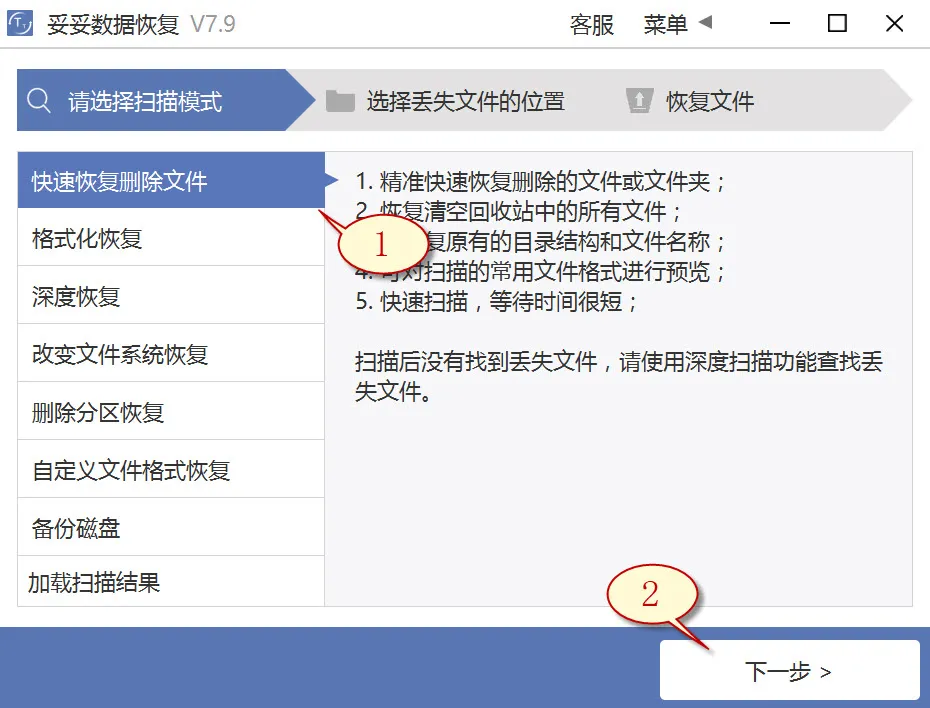
3. 点击丢失数据的u盘后,接着点击“下一步”按钮。
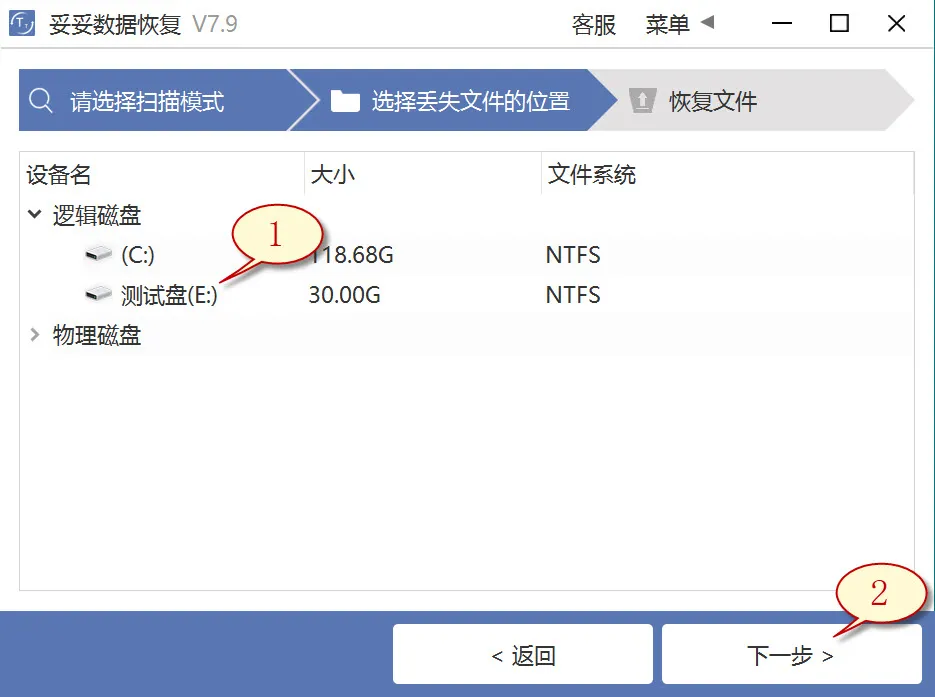
4. 进行扫描程序,待扫描成功后,点选你想还原的文件,之后点击“恢复”按钮。打开已恢复的文件查看恢复状态。
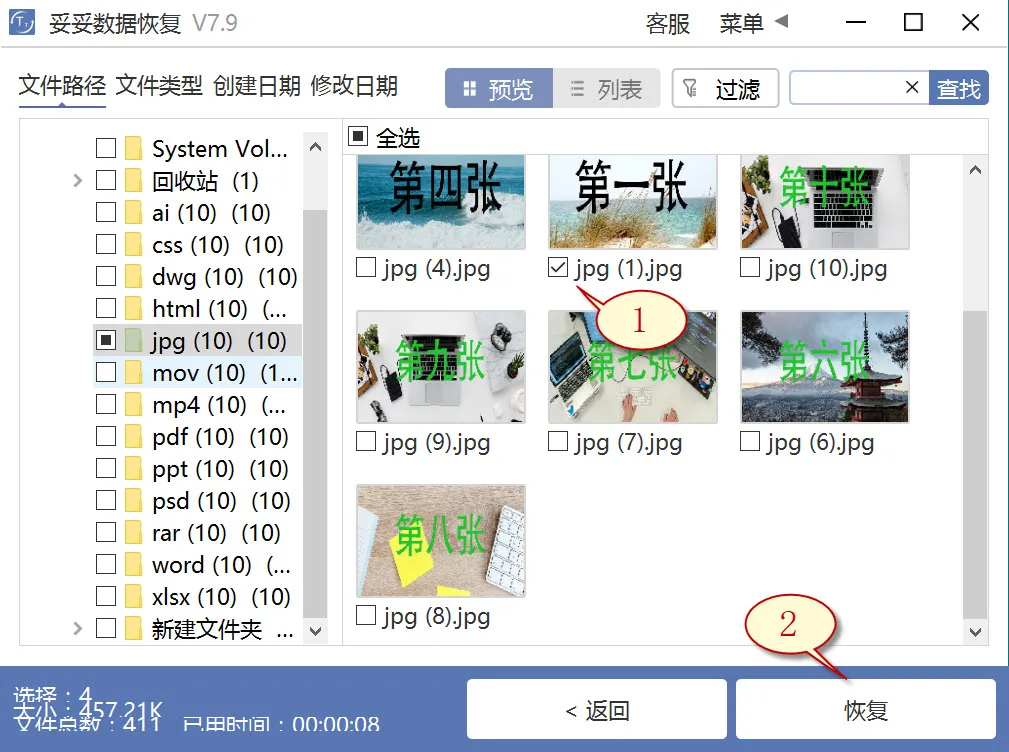
提示:当我们还寻找不到丢失的重要文档,请尝试使用“自定义文件格式恢复”或“深度恢复”功能来进行数据还原。
方法二:u盘深度恢复
“深度恢复”功能利用扫描遗失数据磁盘的底层数据来寻回重要数据。深度恢复可以还原u盘中所有格式的文档,文件恢复成功率远高于“快速删除文件功能”,但略逊色于“自定义文件格式恢复”功能。
请点击观看u盘深度恢复功能教学视频:
“深度恢复”功能恢复流程如下:
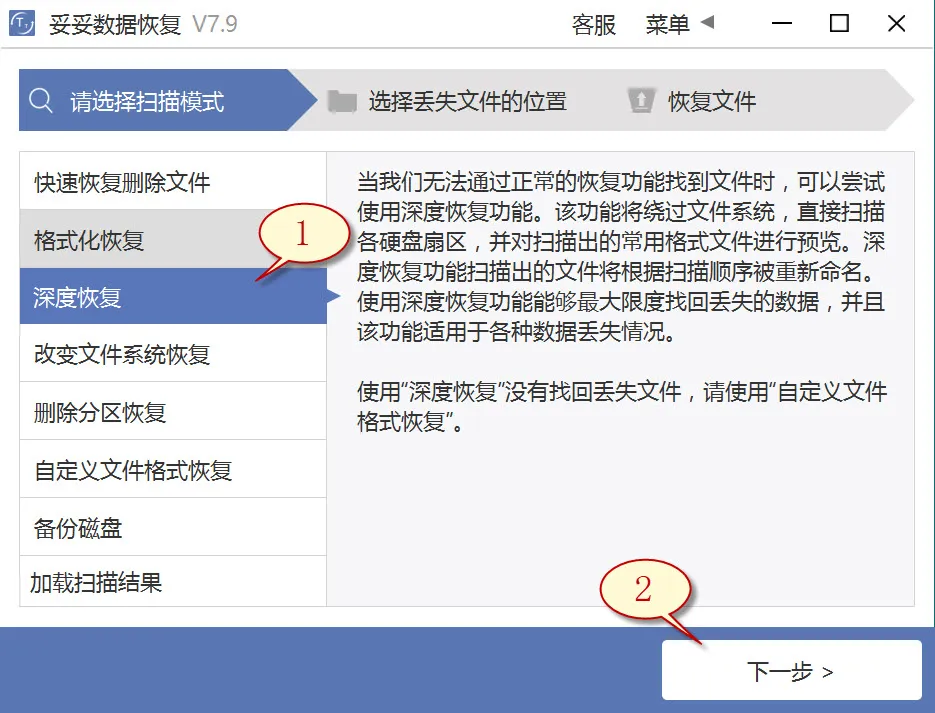
深度恢复功能的恢复方法与“快速恢复删除文件”一样。插入U盘后再使用妥妥数据恢复程序,选中“深度恢复”选项。接着再选中“下一步”按钮。选中丢失文件所在的分区号,选择“下一步”。进行扫描程序,等待扫描程序运行完成后,即可查询并恢复丢失的数据。
方法三:u盘自定义文件格式恢复
妥妥数据恢复软件“自定义文件格式恢复”功能首先我们要建立一个文件夹,在这个文件夹中必须存储超过10个与欲恢复相同格式的文档。妥妥数据恢复软件扫描该文件夹后,恢复软件解析并创建一个唯一特征码,采用这个唯一代码,彻底搜寻并恢复丢失u盘中所有匹配格式文件。如果您还欲恢复不一样的配置文件,我们需要再分别创建相同文件格式的文件夹,提示:这些文件夹不要存储在丢失文档的u盘中。
请点击观看u盘自定义文件格式功能恢复教学视频:
自定义文件格式恢复使用方法:
1. U盘连接电脑后再启动妥妥数据恢复软件,不然妥妥恢复程序无法读取到u盘任何数据。
2. 选中“自定义文件格式恢复”选项,接着再点击“下一步”。
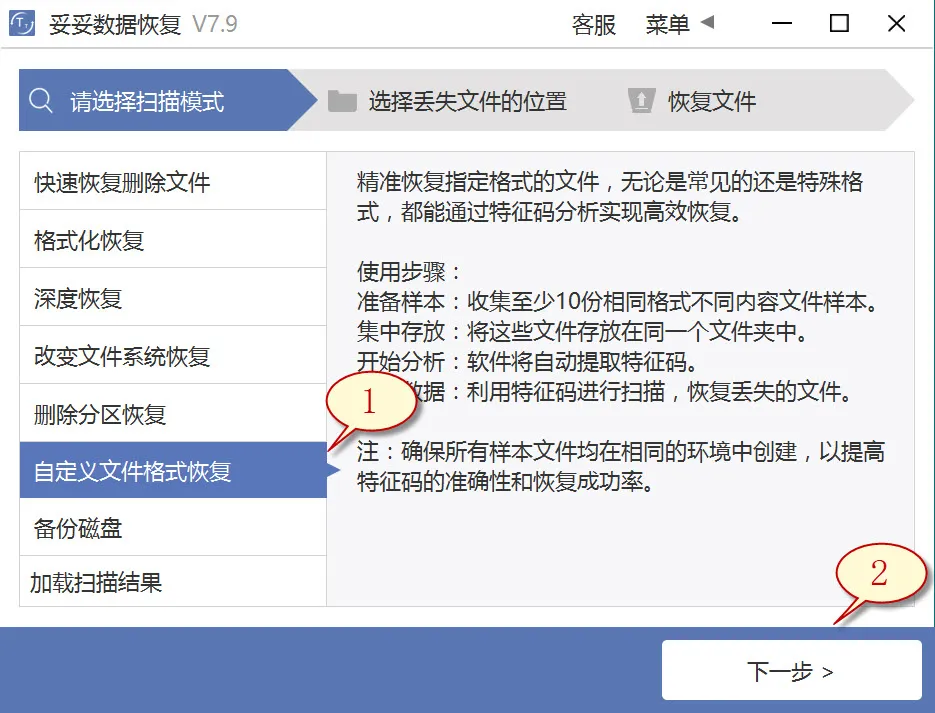
3. 取消勾选全部分类(如图1展示),再点击“自定义”(如图图片2所示)。
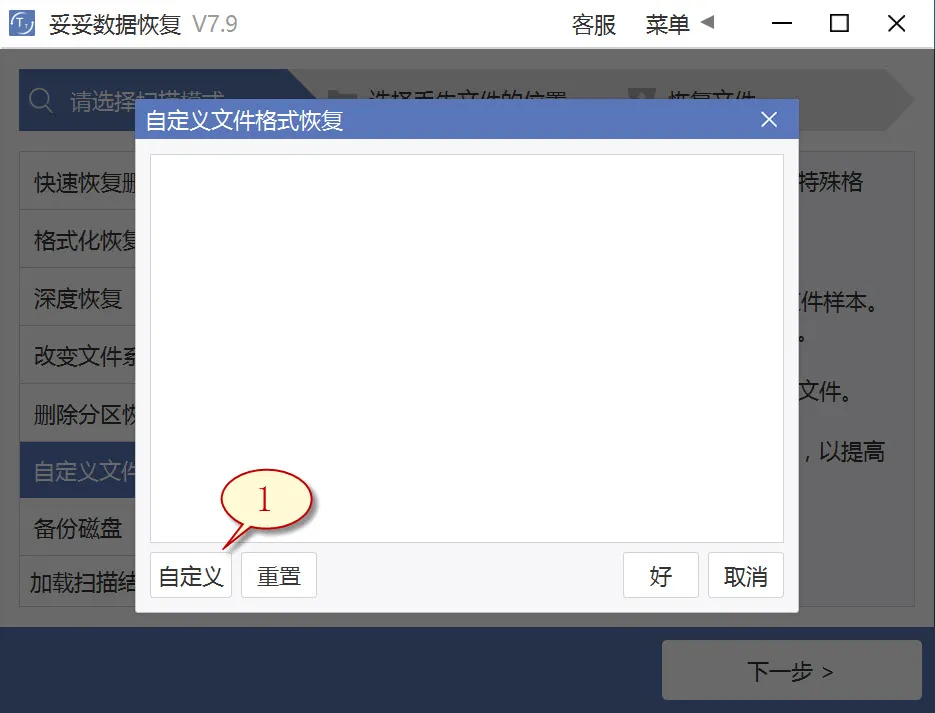
4. 选择之前我们创建的文件夹,接着再选中“选择文件夹”按钮,当我们还需要添加其他格式的文件夹,请按照上述步骤循环操作。
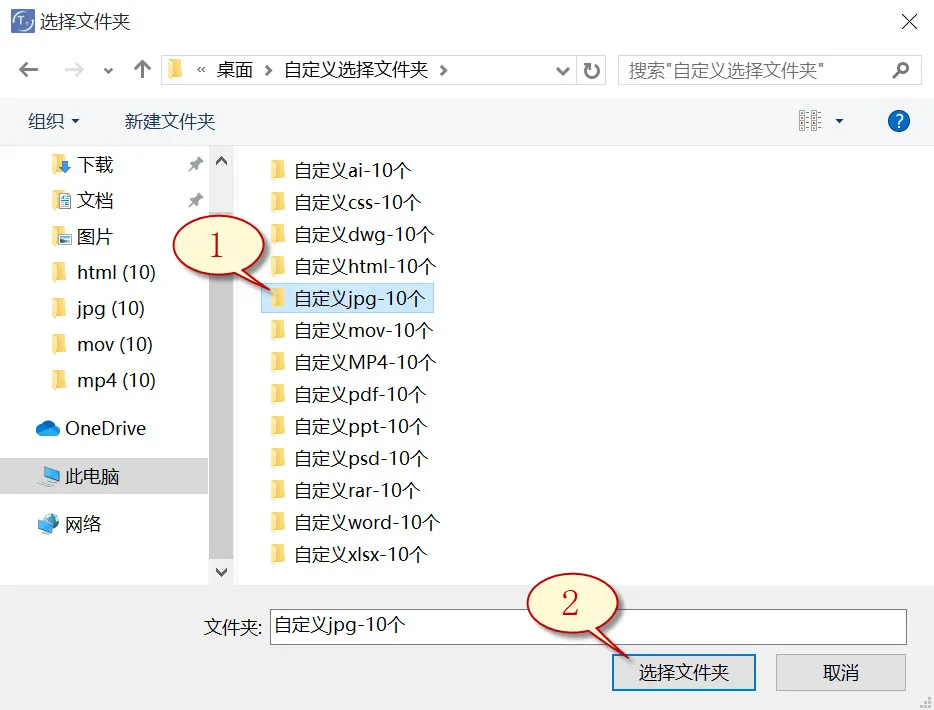
5. 待成功解析出文件特征码后,选择需要取得的文件类型(如下图1所示),然后选中“好”按钮(如图2所示图片)。
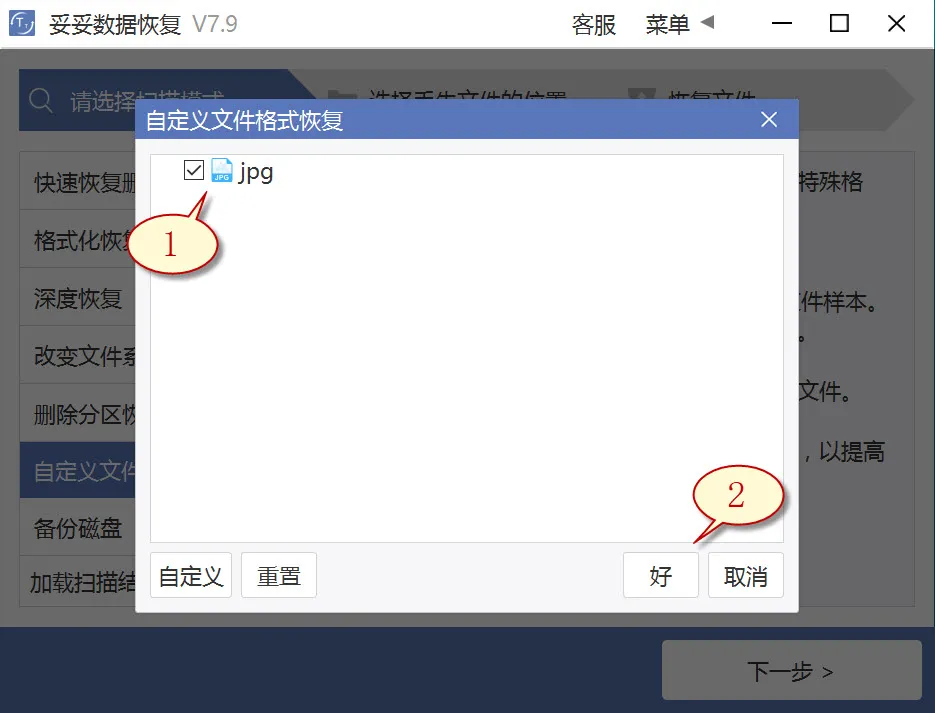
6. 选择丢失数据文件所在盘符(如图1所示图片),随后选中“下一步”按钮(如图2所示图片)。
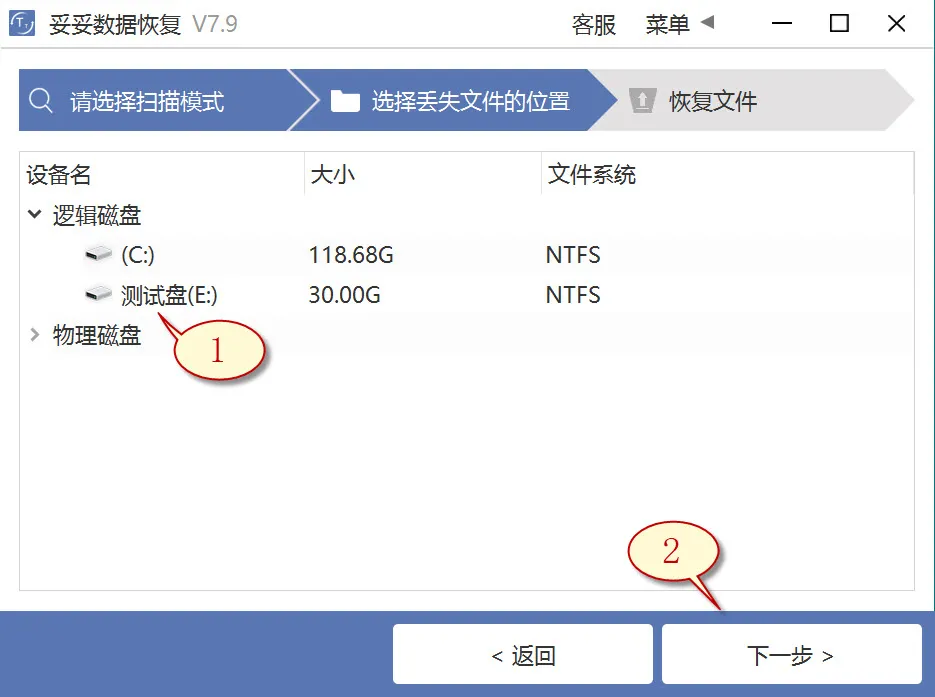
7. 点击“预览”(如图1展示),翻阅扫描到的文件内容。选择我们需要恢复的数据,然后选择“恢复”按钮(图2),失去的文档可以完整恢复。
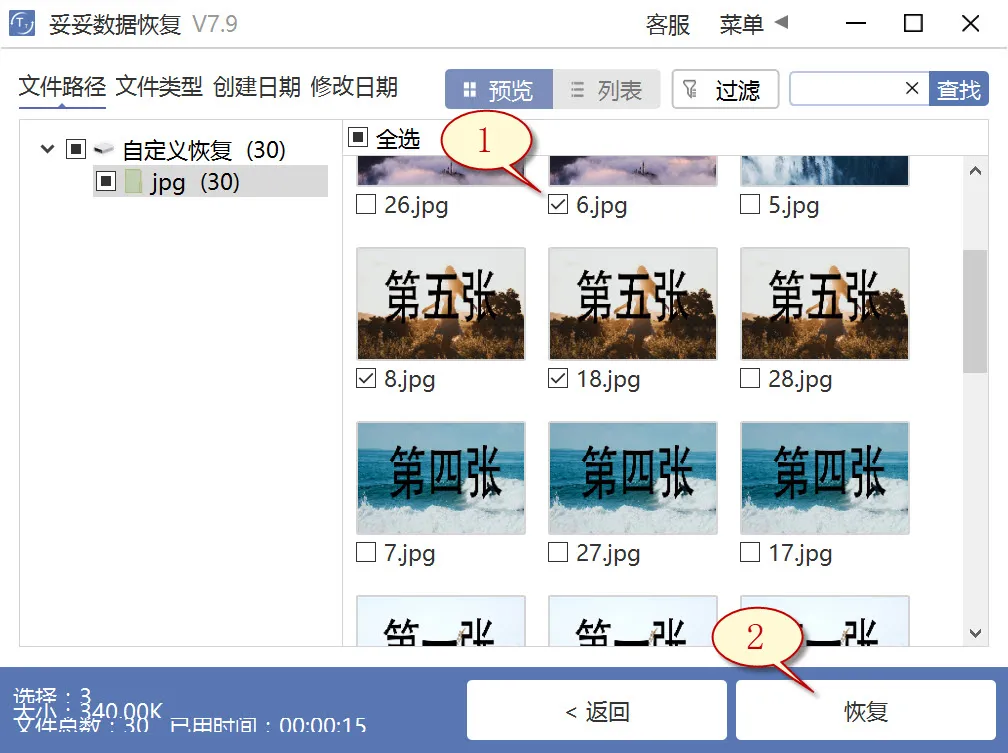
提示:“自定义文件格式恢复”选项无法按照丢失前文档恢复原有文件名称和路径,如你需要马上还原丢失的数据,同时数据恢复后保持文件原有的结构和名称,请查阅“快速恢复删除文件”功能使用教学。
方法四:使用Windows备份恢复u盘数据方法
1. 启动控制面板,随后再进入“系统和安全”,选择“备份和还原 (Windows 7)”。
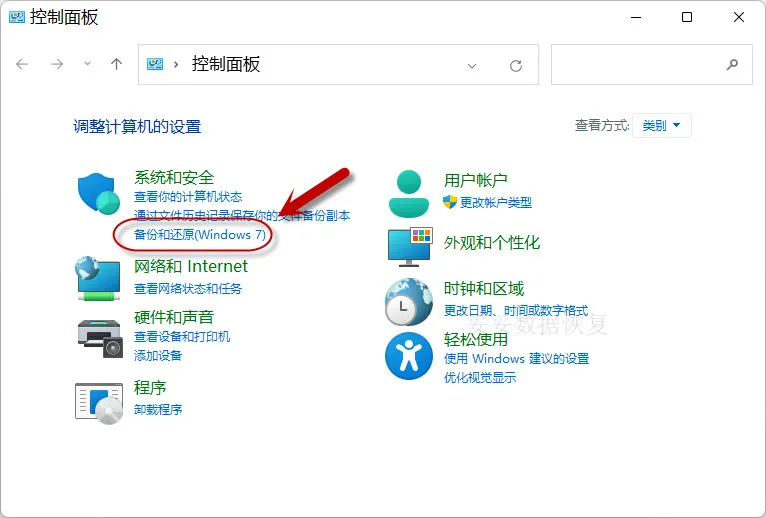
2. 点选“还原我的文件”,您就能恢复丢失的文件。
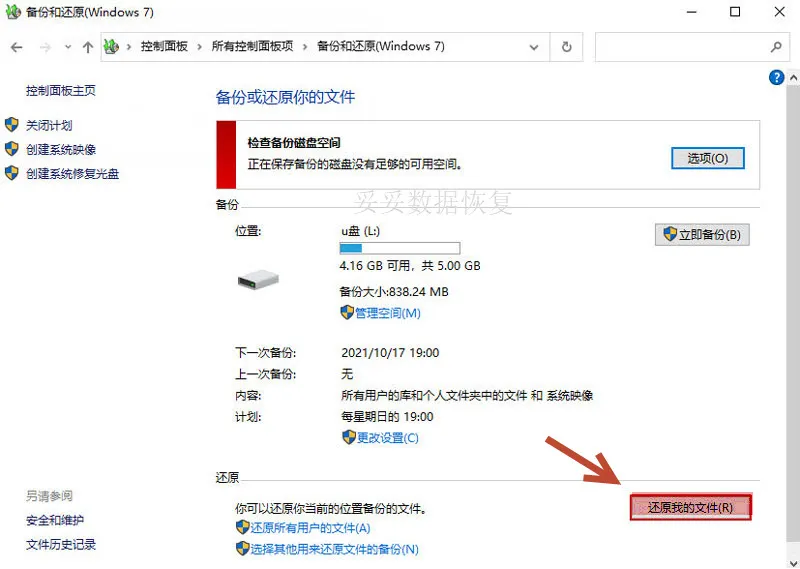
提示:若遇到Windows备份无法恢复U盘数据的状况,造成原因包括U盘损坏、驱动过旧或驱动器号未设置或冲突。这些问题有可能引起系统无法访问U盘文档。
方法五:回收站中恢复u盘数据方法
1. 鼠标双击“回收站”。

2. 选择希望恢复文件,右键点击“还原”选项,文件还原到原有目录下。
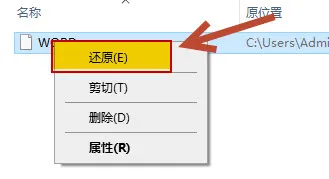
提示: 要是回收站已被清空,文档就无法恢复。
方法六:使用chkdsk命令恢复u盘数据方法
1. 在输入框中输入“cmd”指令,接着再点击以管理员权限运行。
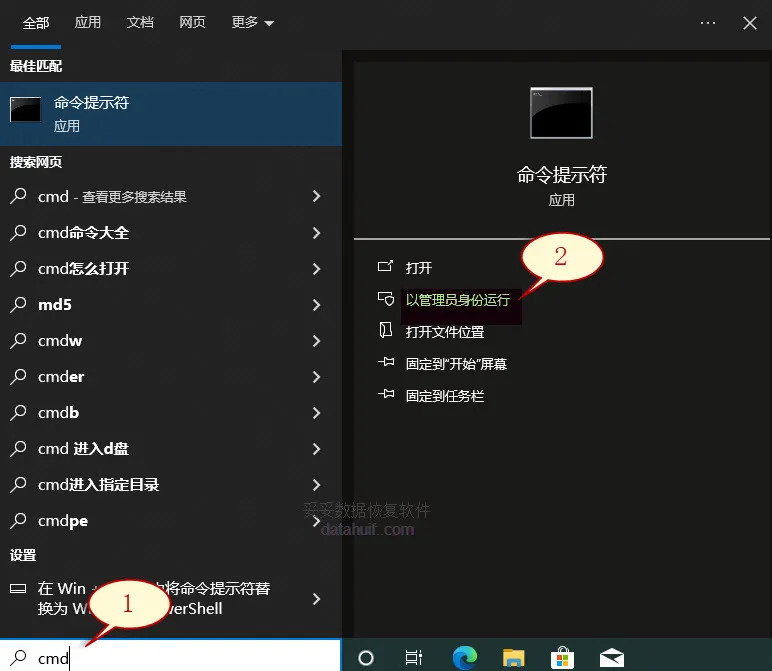
2. 输入chkdsk J: /f /r,再按确定键(J为U盘的盘符)。这个指令可以恢复U盘里损坏的数据或无法读取的问题。
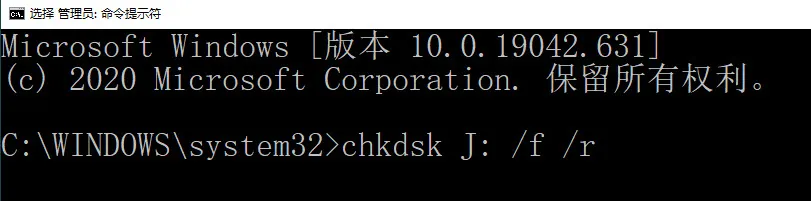
3. 在指令行中录入 attrib h r s /s /d J:,这里的J表示U盘的驱动器。接着再按下确定键。这个指令可用于清除那些被隐藏的文件。
提示:当U盘文件系统或文件受损时,插入U盘有可能遇见“文件或目录损坏且无法读取”或要求格式化的提示,此时进行chkdsk修复可能碰到权限问题或无法加载的情况。
三. 尝试从其他存储设备中找回丢失数据
数据丢失后,很多人可能会陷入一种误区,认为只要U盘的数据没了,那就再也无法恢复了。其实不然,数据丢失的范围并不局限于一个存储设备。有时,丢失的数据可能早早就被拷贝到其他存储设备上了,比如另一个U盘、外接硬盘,甚至是某台备用电脑里。即使这些设备中的文件也被删除或者格式化了,只要数据没有被完全覆盖,恢复的机会依然存在。
很多用户不知道,丢失的数据其实可以通过扫描这些备用设备来恢复。即便这些设备中并非最新的数据,恢复出来的文件依然可以大大节省我们重新制作的时间和精力。如果之前曾经在其他设备上保存过相同的数据,找回这些文件要比重新开始做一遍更省力。
当然,恢复过程可能需要一定的时间和耐心,但通过像妥妥数据恢复软件这样的专业工具,扫描这些设备并找回丢失的文件并不是不可能。实际上,很多人已经通过这种方法成功找回了文件,避免了数据丢失带来的巨大损失。
别以为数据丢失就代表永远没得救了,尤其是当你曾经将文件存储在多个地方时。保持冷静,尝试从多个存储设备中找回你的数据,可能会是解决问题的关键。
接下来,我们将为你介绍如何正确选择U盘,购买合适的存储设备,避免数据丢失的风险。
四. 如何选购合适的U盘,避免数据丢失风险
购买一个合适的U盘,不仅能帮助提升存储体验,还能有效降低数据丢失的风险。其实,很多人忽视了U盘选择的重要性,导致在关键时刻数据丢失,后悔莫及。选对设备,能够最大程度避免由于硬件故障、兼容性问题等引发的数据丢失。接下来,咱们来看看选购U盘时需要特别关注的一些要点。
| 选购要点 | 说明 |
|---|---|
| 品牌和质量 | 选择知名品牌的U盘,质量更有保障,避免因低质量产品导致数据损坏。 |
| 存储容量 | 根据实际需求选择合适容量,不要过小也不要过大,避免不必要的资源浪费。 |
| 读取写入速度 | U盘的读取和写入速度会直接影响数据存取效率。尤其是大文件的传输,速度越快越好。 |
| 耐用性 | 检查U盘的耐用性,如抗摔、耐高温等。坚固的外壳可以有效减少物理损坏。 |
| 加密和安全性 | 选择带有加密功能的U盘,可以在数据丢失或被盗时确保数据安全。 |
| 兼容性 | 确保U盘与多种操作系统兼容,避免在不同设备间无法读取。 |
正确购买U盘,不仅是避免数据丢失的第一步,也是确保日常存储安全的重要措施。选对设备,数据安全才更有保障。
五. 总结
联想电脑u盘数据误删如何恢复回来?文章中介绍了6种专业恢复方法及实用视频指南,帮助大家在数据丢失的情况下找到解决方案。从错误操作的常见误区到多渠道的恢复尝试,再到选购存储设备时的注意事项,所有这些内容都能帮助你有效避免和应对数据丢失的困境。记住,恢复数据并非完全不可能,只要使用合适的工具,正确的方法,你的文件是可以找回来的。希望这篇文章能为你提供实用的帮助,帮助你轻松解决U盘数据丢失问题。
相关内容
剪切文件时突然停止,可能导致文件丢失或损坏。为了避免这种情况,最好的方法是避免使用剪切功能。你可以选择先复制文件到目标文件夹,确认文件已经完整复制后,再删除原文件。这样不仅可以确保文件内容无误,还能避免由于传输中断导致的意外丢失。复制文件比直接剪切更安全,避免操作不当引发的麻烦。
要保护U盘中的数据安全,最重要的一点是定期备份。可以将重要文件备份到其他存储设备或云端。使用带有加密功能的U盘,可以确保即使U盘丢失或被盗,数据依然受到保护。此外,避免将U盘插入不可信的设备,防止病毒或恶意软件感染。最后,定期检查U盘的健康状况,及时发现潜在的硬件故障,减少数据丢失的风险。
深度恢复U盘数据的原理主要是通过扫描存储设备的底层结构,寻找已经被删除但未被覆盖的数据。即使文件被删除,它们的数据块仍然存在于U盘中,直到新数据写入覆盖这些空间。通过专业的恢复工具,这些遗留的数据可以被重新识别和恢复出来。成功恢复的概率取决于数据是否被完全覆盖,因此越早进行恢复操作,成功的可能性越大。
备份U盘数据最简单又安全的方法是将文件复制到其他存储设备,如外接硬盘或另一台电脑。你还可以利用云存储服务将数据远程备份,这样即使U盘损坏或丢失,也能保证数据不会丢失。为确保备份数据的安全性,建议定期进行备份,并选择支持自动同步的工具,让备份过程更加方便和可靠。
如果U盘在连接电脑后提示需要格式化,首先不要急着点击“格式化”按钮,因为这会清除U盘上的所有数据。你可以尝试使用数据恢复软件扫描U盘,查看是否能够恢复丢失的数据。如果数据恢复不成功,可以尝试使用命令提示符修复文件系统错误,或者通过磁盘管理工具检查U盘是否有分区问题。只有在这些方法无效的情况下,再考虑格式化U盘,以便恢复其正常使用。